Affichage des fichiers Visio : extensions de visionneuse pour Edge ou Chrome
L'IA a créé des infographies : un moyen visuel de présenter des idées au public de manière attrayante.
Découvrez comment l'IA fait des merveilles dans la création d'infographies.
Dans le paysage numérique actuel, où Google Chrome et Microsoft Edge sont deux des navigateurs Web les plus utilisés, le besoin d'une visualisation transparente des documents n'a jamais été plus grand. Qu'il s'agisse de travailler sur un projet, de collaborer avec des collègues ou simplement de parcourir du contenu en ligne, il est courant de rencontrer des fichiers Visio. Pour Edge et Chrome entrent en jeu, c'est là que les extensions de visionneuse de fichiers Visio.
Dans cet article, vous plongerez dans le monde des visionneuses de fichiers Visio pour Chrome ou Edge. Grâce à ces extensions pratiques, vous comprendrez comment afficher les fichiers Visio tout en naviguant sur le Web sans effort. Et si vous avez besoin d'une visionneuse de bureau pour les fichiers Visio, lisez la suite pour en savoir plus sur EdrawMax, le remplacement parfait pour Visio.
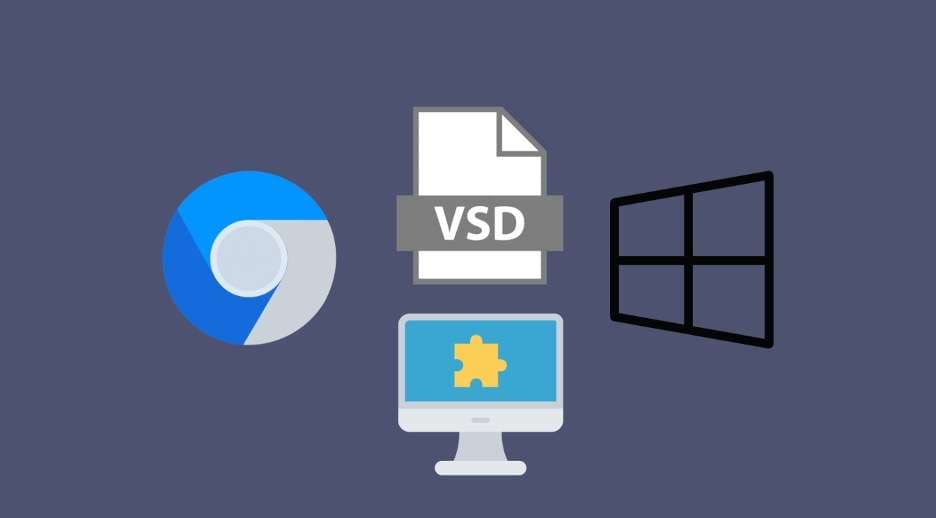
Dans cet article
Deux visionneuses de fichiers Visio pour Chrome ou Edge
Google Chrome et Microsoft Edge sont les choix incontournables de millions d'utilisateurs dans le monde quand vous naviguez sur le Web,. Cependant, la gestion des fichiers Visio peut parfois s'avérer délicate. Heureusement, pour les deux navigateurs, des extensions dédiées à la visionneuse de fichiers Visio sont disponibles, ce qui rend cette tâche un jeu d'enfant.
Cette section vous présente deux extensions, Lucidchart et Aspose, offrant des expériences de visualisation de fichiers Visio transparentes.
Visionneuse Web LucidChart Visio : ouvrez facilement des fichiers Visio
Pour les utilisateurs de Chrome, Lucidchart fournit une solution robuste d'affichage de fichiers Visio. A partir de votre ordinateur, des pièces jointes d'e-mails ou de sites Web, cette extension vous permet d'ouvrir vos fichiers Microsoft Visio directement. Les types de fichiers pris en charge incluent .vsd, .vdx et .vsdx, couvrant les versions de Visio de 2007 à 2016.
L'installation de l'extension est simple et une fois configurée, vous pouvez ouvrir les fichiers Visio en cliquant sur l'icône Lucidchart de votre barre d'outils ou en faisant glisser et en déposant les fichiers Visio sur la page. Pour les utilisateurs Mac, Windows et Linux, Lucidchart ne se limite pas à un seul système d'exploitation, ce qui en fait un excellent choix. En plus, il offre une collaboration en temps réel, un accès depuis n'importe quel appareil et un éditeur de diagrammes intuitif qui simplifie le processus.
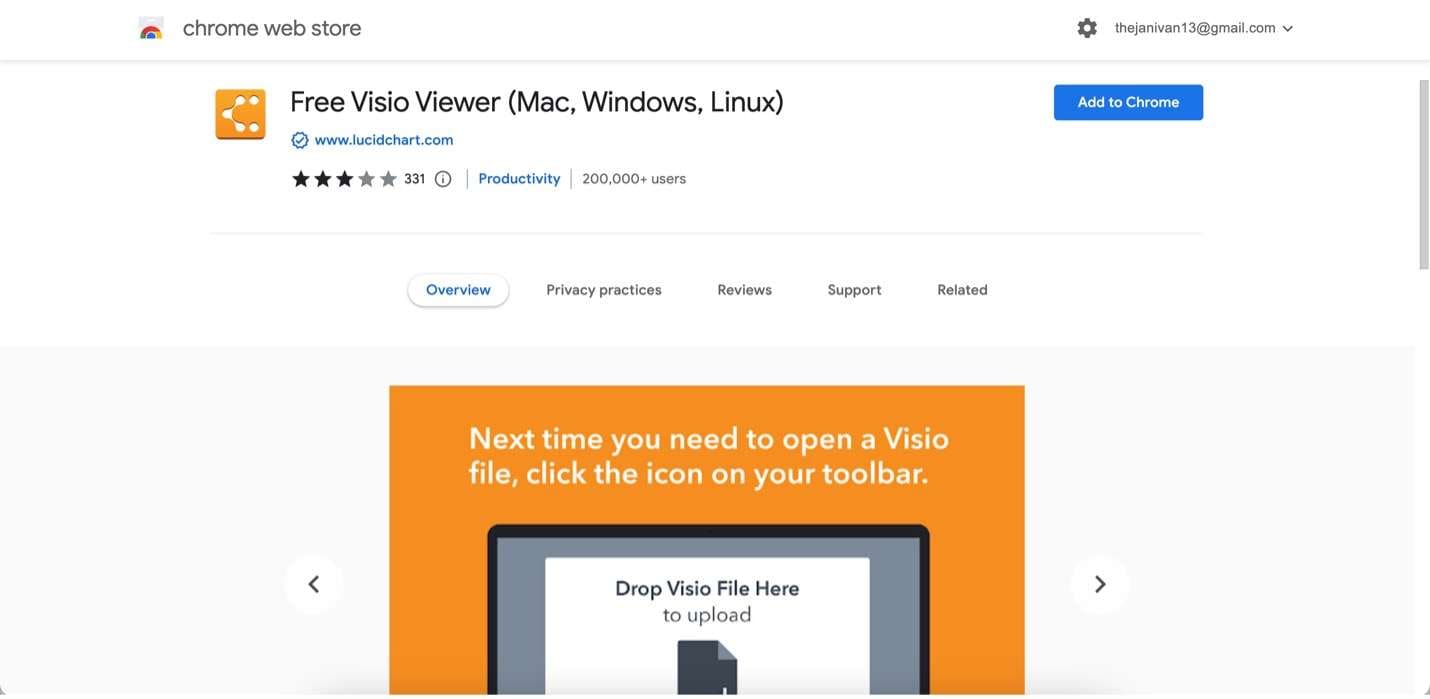
Aspose Visio Viewer : affichez les fichiers Visio n'importe où
Aspose Visio Viewer est une extension polyvalente qui se charge de l'affichage des fichiers Visio sur diverses plates-formes, notamment Mac OS, Linux, Android, iOS, etc. Il se charge de plusieurs types de documents Visio, tels que VSD, VSDX, VSX, VTX, VDX, VSSX, VSTX, VSDM, VSSM et VSTM.
Vous pouvez afficher les documents Microsoft Visio directement dans votre navigateur Chrome Grâce à cette extensiog. C'est un outil en ligne gratuit garantissant un accès facile aux fichiers Visio pratiquement n'importe où. Aspose Visio Viewer fait de la visualisation des fichiers Visio une expérience sans tracas, que vous utilisiez un Mac, Windows ou un appareil mobile.
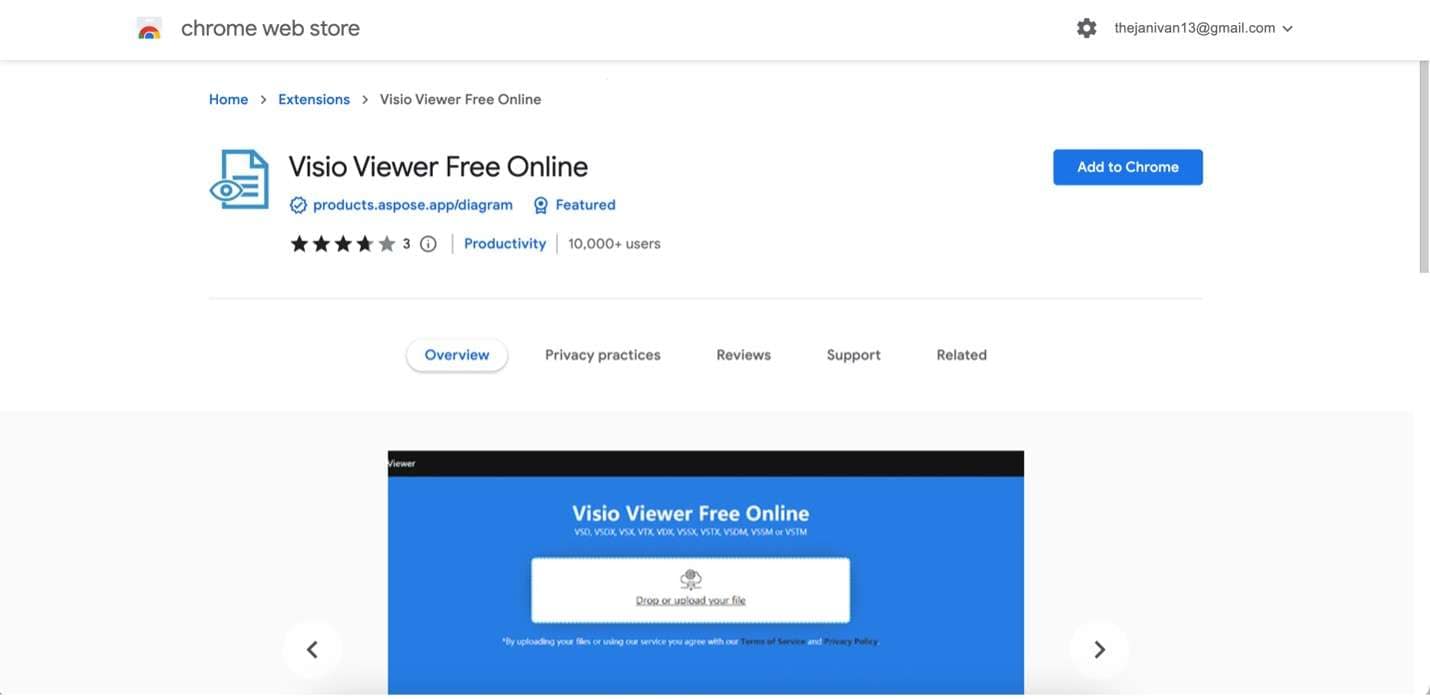
Alors que ces extensions puissent être directement installées sur Chrome, il convient de noter qu'au moment de la rédaction de cet article, Microsoft Edge n'a pas de visionneuse Visio dédiée dans sa boutique de modules complémentaires.
Cependant, les utilisateurs peuvent facilement ajouter des extensions Chrome à leurs navigateurs Edge, leur permettant d'utiliser sans problème ces visionneuses de fichiers Visio efficaces. La section suivante vous guidera dans l'ajout de ces extensions à votre navigateur Edge. Cela garantit que, quel que soit le choix de votre navigateur, vous pouvez afficher les fichiers Visio de manière transparente.
Comment ajouter des extensions à Google Chrome et Microsoft Edge
Vous devrez les installer avant de pouvoir profiter des avantages des extensions de la visionneuse de fichiers Visio telles que Lucidchart et Aspose sur votre navigateur préféré. Heureusement, que vous utilisiez Google Chrome ou Microsoft Edge, le processus est simple.
Comment ajouter des extensions Chrome à Microsoft Edge
vous avez de la chance si vous êtes un utilisateur Edge et que vous cherchez à utiliser des extensions Chrome. Microsoft Edge a rendu cette tâche relativement simple. Suivez ces étapes simples :
Étape 1 : Lancez votre navigateur Edge et cliquez sur les trois points horizontaux (points de suspension) dans le coin supérieur droit pour ouvrir le menu. Dans le menu, pour afficher un sous-menu, cliquez sur Extensions .
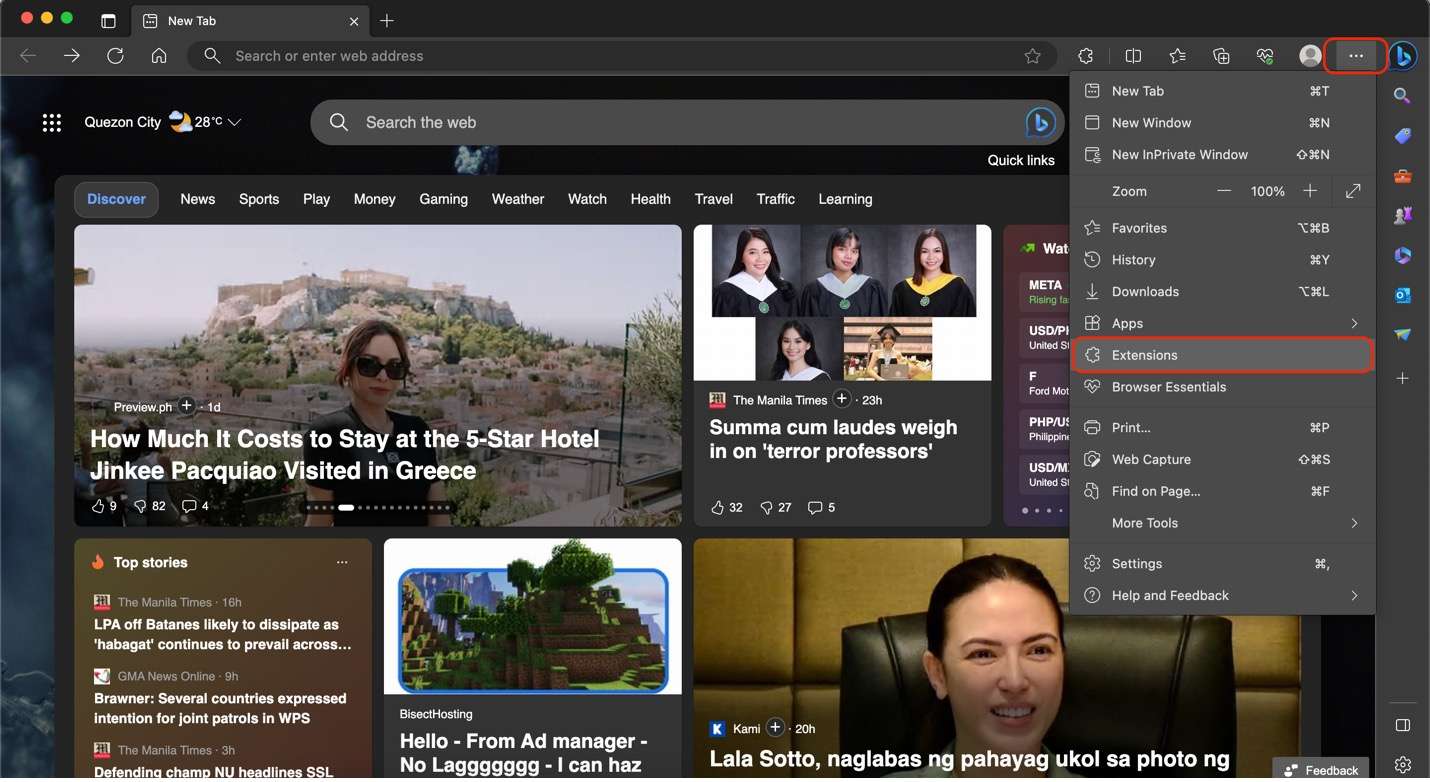
Étape 2 : Cliquez sur Gérer les extensions dans le sous-menu qui apparaît.
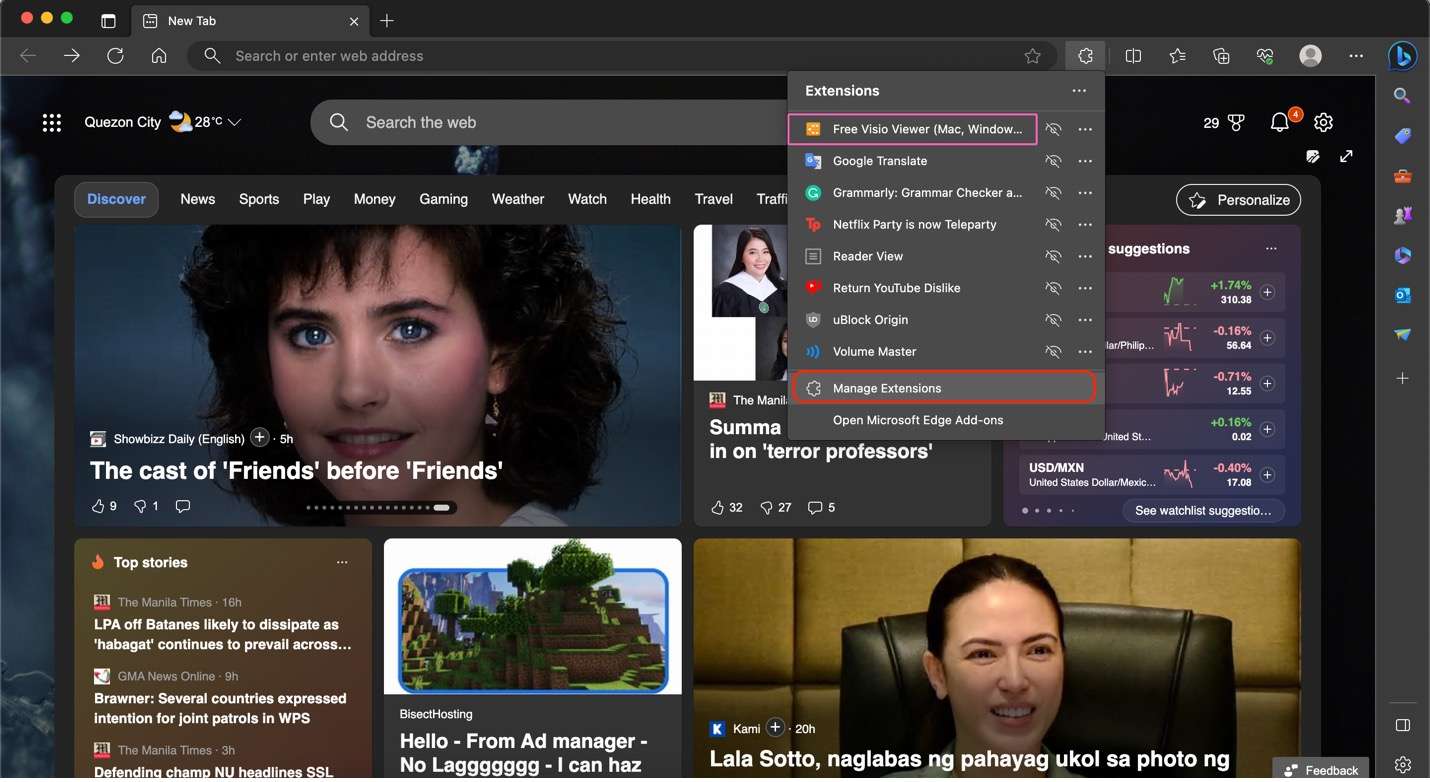
Étape 3 : ,Cliquez sur le bouton bascule à côté d'Autoriser les extensions d'autres magasins, Une fois que vous avez atteint cette page.
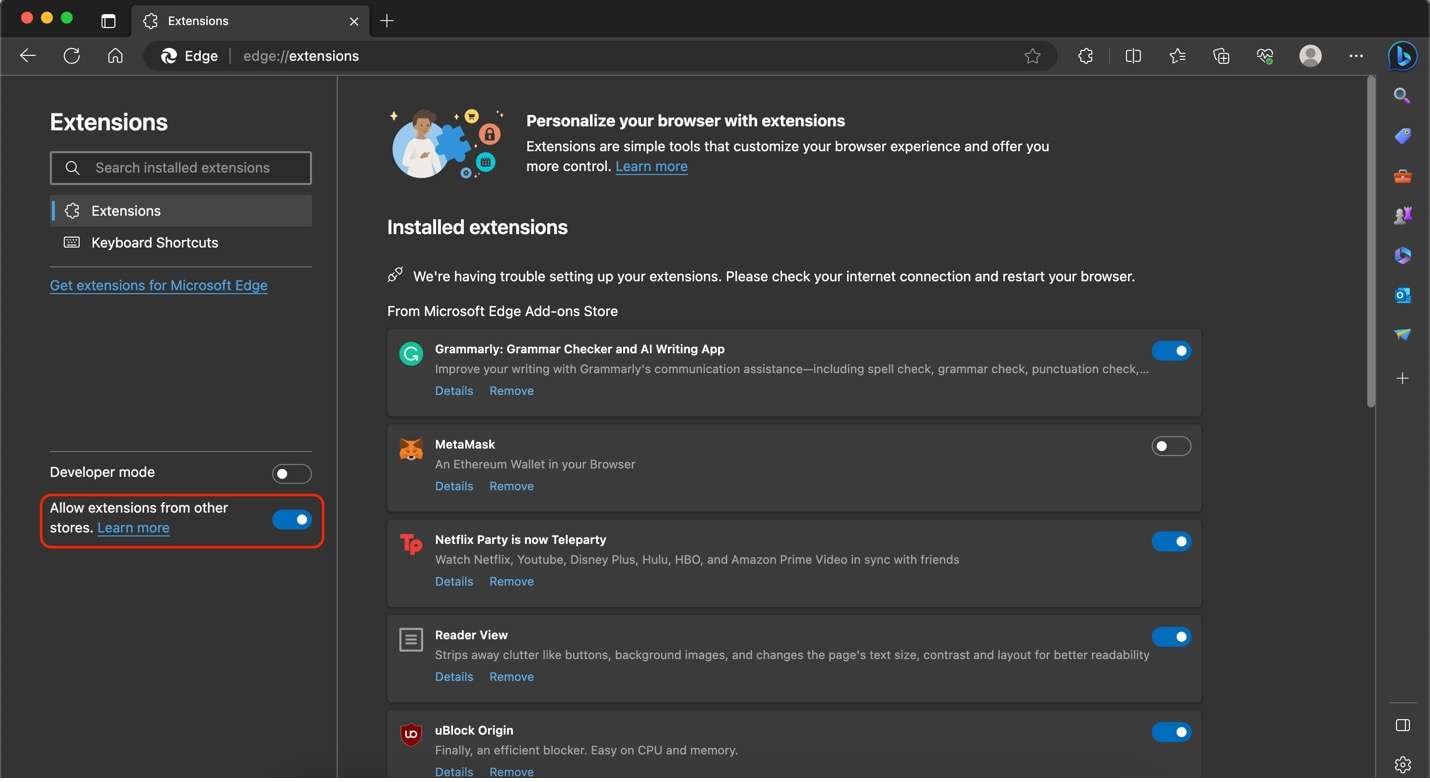
Étape 4. A présent, recherchez dans le Chrome Web Store l'extension souhaitée, telle que Lucidchart ou Aspose. Une fois sur la page de magasin de l'application, cliquez sur Obtenir et suivez les instructions à l'écran.
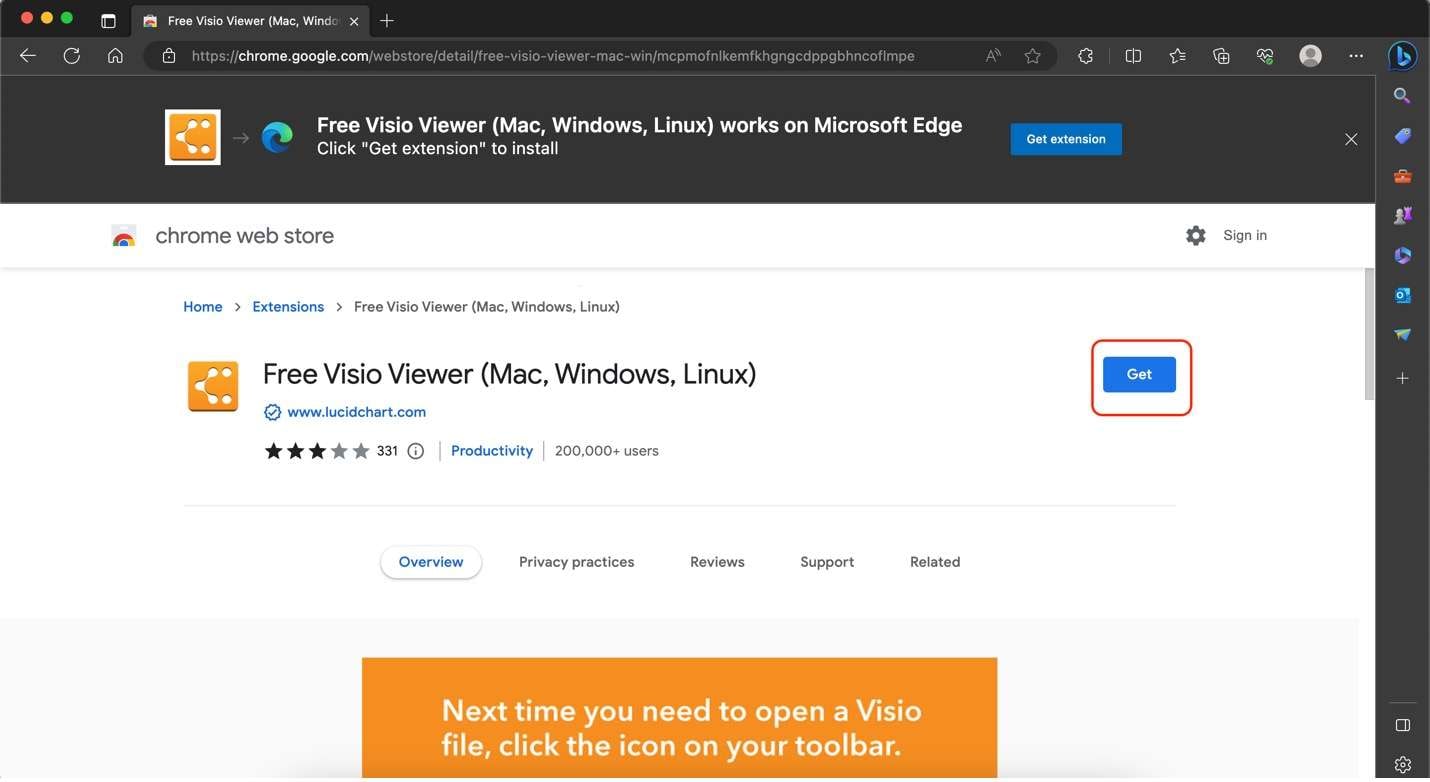
C'est ça! Vous avez ajouté avec succès une extension de visionneuse Visio pour Chrome à votre navigateur Microsoft Edge.
Comment ajouter des extensions à Google Chrome
L'ajout d'extensions à Google Chrome est un processus simple. Voici comment procéder :
Étape 1 : Lancez votre navigateur Google Chrome et visitez le Chrome Web Store. Utilisez la barre de recherche pour rechercher Lucid Visio Viewer ou Aspose.
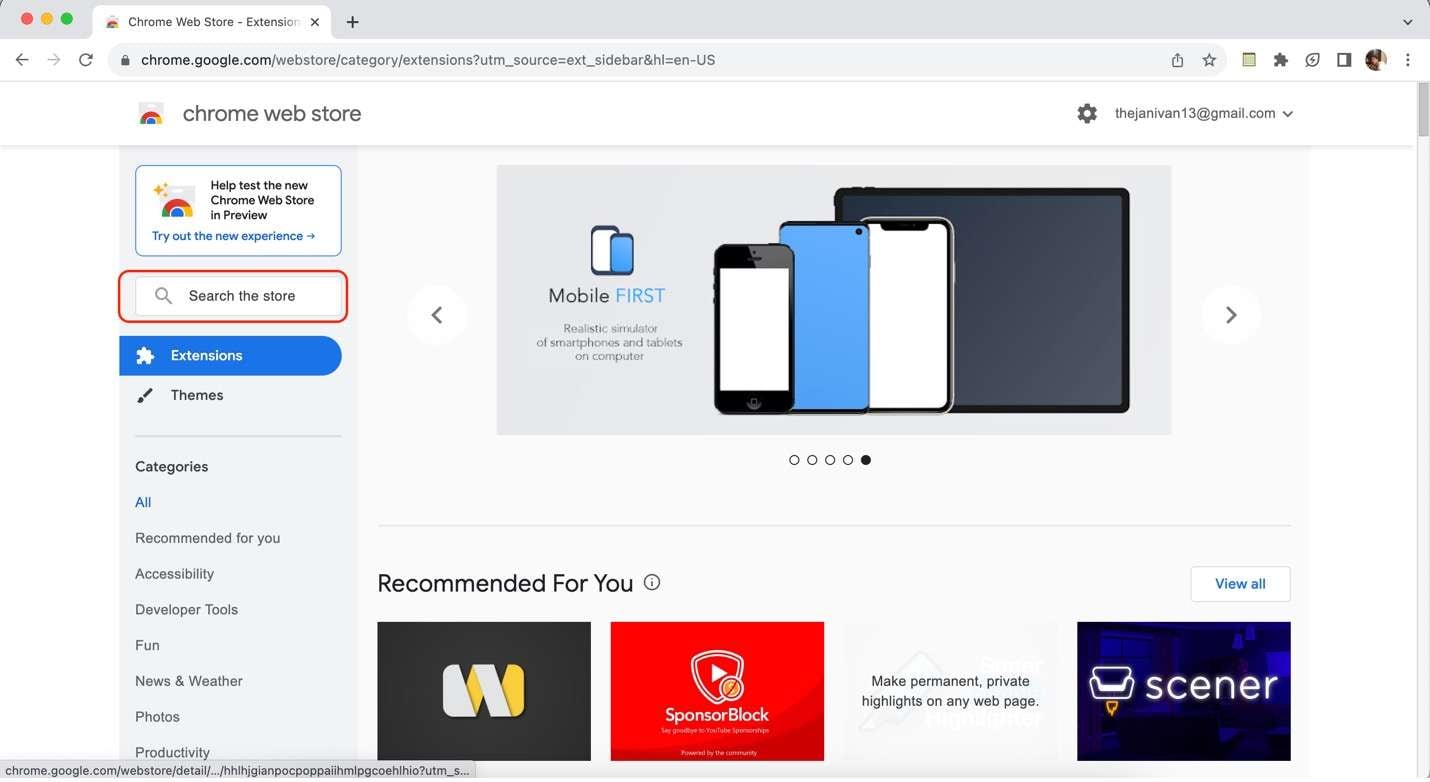
Étape 2 : Cliquez sur l'extension que vous avez recherchée sur la page suivante.
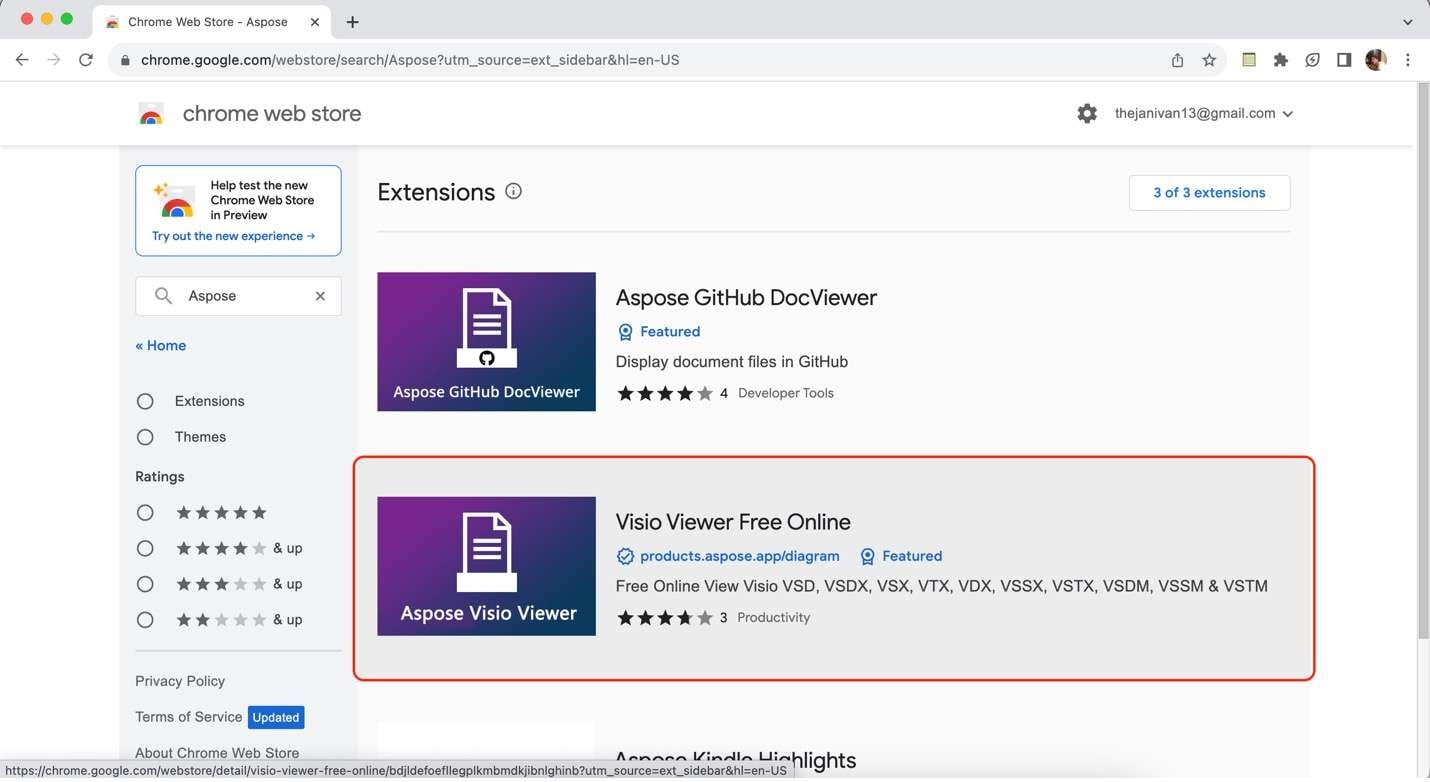
Étape 3 : cliquez sur Ajouter à Chrome sur la page de magasin de l'application. pour ajouter l'extension à votre navigateur, suivez les invites suivantes.
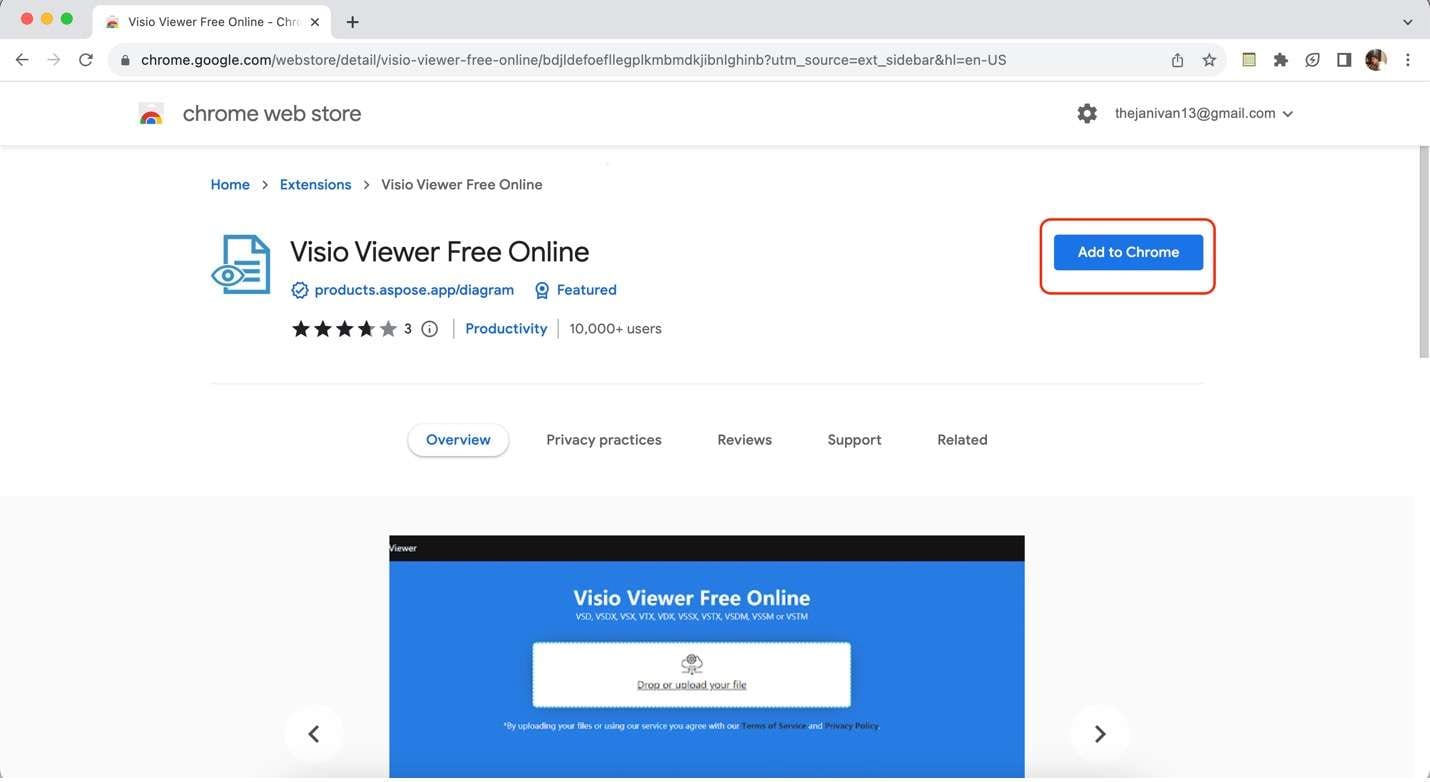
Vous êtes prêt à profiter des fonctionnalités de l'extension de votre choix dans Google Chrome.
En suivant ces étapes simples, vous pouvez améliorer votre expérience de navigation Web sur Microsoft Edge et Google Chrome avec des extensions utiles telles que Lucidchart et Aspose, garantissant ainsi que la visualisation des fichiers Visio est un jeu d'enfant.
Bonus : Wondershare EdrawMax : un puissant visualiseur/éditeur Visio
Il est essentiel de noter que les applications de bureau peuvent offrir des fonctionnalités supplémentaires pour les diagrammes Visio alors que vous avez exploré les extensions de navigateur permettant d'afficher les fichiers Visio dans Google Chrome et Microsoft Edge. Pour Edge ou Chrome, ces fonctionnalités en font des alternatives précieuses à l'utilisation des visionneuses Visio. L'une de ces applications qui se démarque est Wondershare EdrawMax, qui sera présentée dans cette section.
Présentation de Wondershare EdrawMax en tant que visionneuse Visio polyvalente
EdrawMax est un outil de création de diagrammes polyvalent doté de nombreuses fonctionnalités, incluant une prise en charge robuste pour l'affichage et l'édition de fichiers Visio. Avec EdrawMax, vous n'êtes pas limité à la simple visualisation ; vous pouvez apporter des modifications, ajouter des annotations et collaborer de manière transparente avec les autres.
Voici quelques-unes de ses fonctionnalités essentielles liées à l’affichage et à l’utilisation de fichiers Visio avec l’application :
- Compatibilité Visio. EdrawMax se charge de différents formats de fichiers Visio, garantissant que vos documents Visio existants peuvent être importés et modifiés de manière transparente.
- Capacités d'édition. EdrawMax vous permet d'éditer des fichiers Visio sans effort, au-delà de la visualisation. Pour adapter les diagrammes à vos besoins, vous pouvez modifier les formes, le texte et la mise en page.
- Interface conviviale. L'interface intuitive d'EdrawMax garantit que même les débutants peuvent facilement naviguer dans le logiciel, le rendant accessible à beaucoup d'utilisateurs.
- Options d'exportation : vous pouvez facilement l'exporter vers différents formats, tels que PDF, pour le partager avec des collègues ou des clients après avoir modifié ou visualisé un fichier Visio dans EdrawMax.
Un guide rapide pour afficher des fichiers Visio avec EdrawMax
Afficher des fichiers Visio est aussi simple que de cliquer sur quelques boutons. Apprenez à utiliser EdrawMax comme visualiseur de fichiers Visio en plus d'être un outil de création de diagrammes professionnel :
Étape 1. Rur votre ordinateur, commencez par installer EdrawMax. Vous pouvez trouver le lien de téléchargement sur le site officiel.
Étape 2 : lancez le programme une fois EdrawMax installé, . Sliquez sur Importer et sélectionnez Visio, sur la page d'accueil. Vous pouvez désormais charger votre fichier Visio en parcourant les répertoires de votre ordinateur.
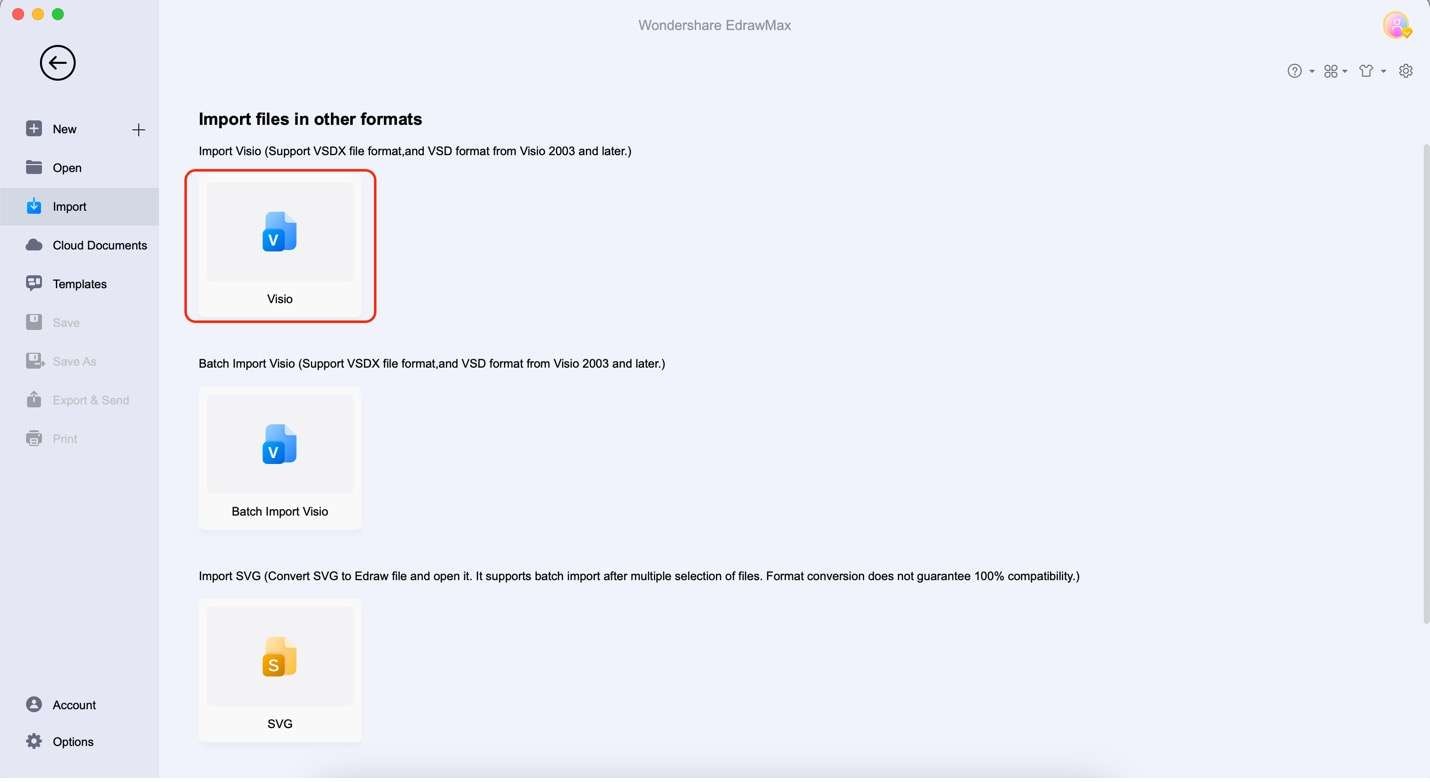
Étape 3 : Votre fichier Visio sera prêt à être visualisé et modifié dans EdrawMax. Vous pouvez apporter des modifications, ajouter des éléments ou insérer des annotations selon vos besoins.
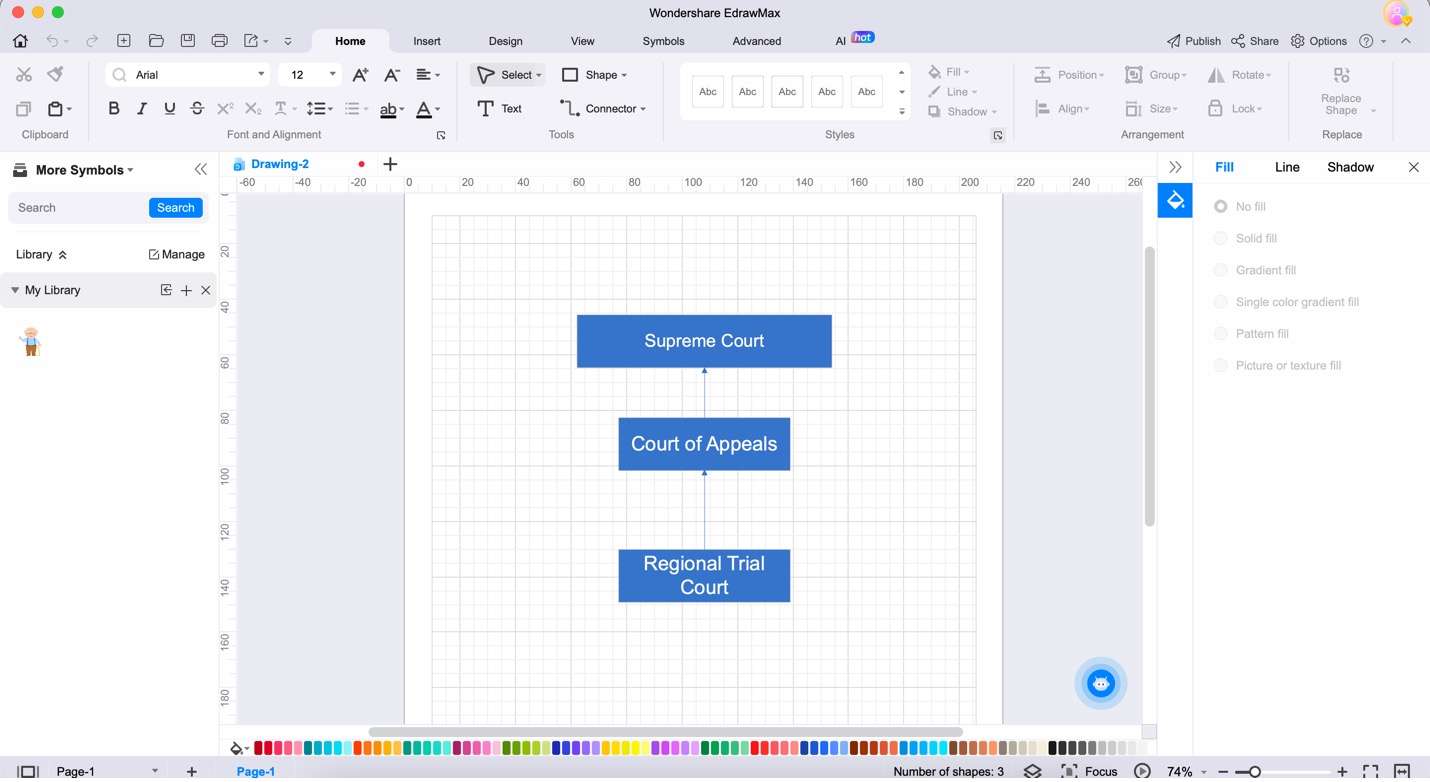
Étape 4 :Cliquez sur le bouton Exporter dans la barre de menu supérieure après l'édition. Vous pouvez enregistrer votre fichier Visio modifié au format PDF pour un partage ou une collaboration facile,.
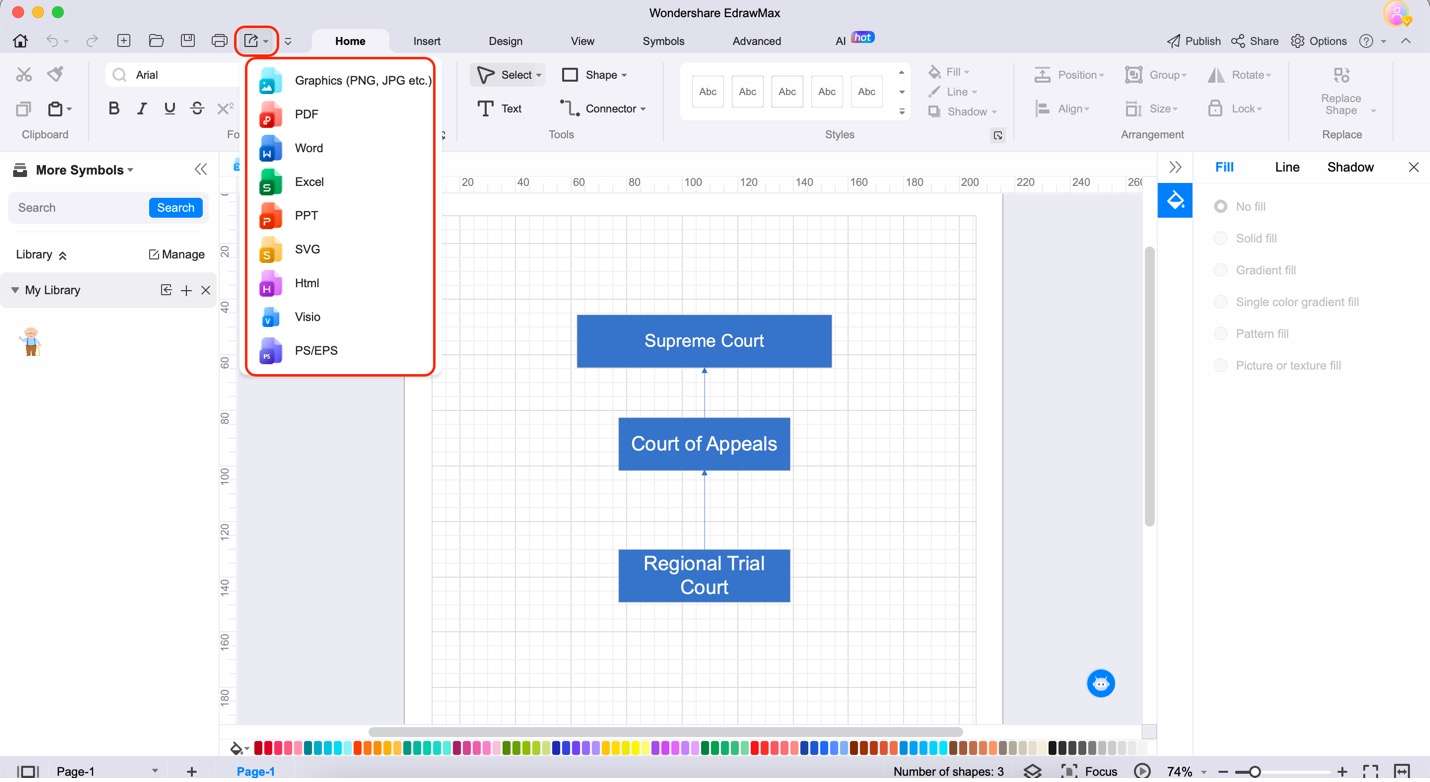
Avec EdrawMax, pour visualiser et éditer des fichiers Visio, vous avez une solution complète. C'est un outil puissant qui vous permet de tirer le meilleur parti de vos diagrammes et de votre contenu visuel. vous pouvez afficher, modifier et partager en toute confiance vos fichiers Visio à l'aide de l'application puisqu'il offre aussi de puissantes fonctionnalités de création de diagrammes. Cela en fait un excellent ajout à votre boîte à outils.
Conclusion
Afin d'améliorer votre expérience de navigation, vous avez plongé dans le monde des visionneuses de fichiers Visio, en explorant les extensions pour Google Chrome et Microsoft Edge . Les fichiers Visio faisant plus ou moins partie intégrante du monde professionnel, il est pratique d'avoir ces outils à votre disposition. Les extensions de visionneuse de fichiers Visio de Lucidchart et Aspose pour Edge ou Chrome sont d'excellents moyens d'améliorer la polyvalence concernant les fichiers.
Cependant, si vous voulez une alternative plus robuste, pensez à Wondershare EdrawMax. C'est une alternative puissante qui offre des fonctionnalités d'affichage et d'édition des fichiers Visio. Sa compatibilité, son interface conviviale et ses prouesses en matière d'édition en font un ajout précieux à votre arsenal logiciel.


